So legen Sie die Papierausrichtung in Word fest: 1. Öffnen Sie das Word-Dokument und klicken Sie in der oberen Navigationsleiste auf die Option „Papierausrichtung“. 3. Im Optionsmenü , das sich öffnet, wählen Sie Für die Papierausrichtung klicken Sie auf „Querformat“ oder „Hochformat“.

Die Betriebsumgebung dieses Tutorials: Windows 10-System, Microsoft Office Word 2019-Version, Lenovo GeekPro 2020-Computer.
Standardmäßig ist die Papierausrichtung der Seiten im Word-Dokument Hochformat, aber was soll ich manchmal tun, wenn ich die Papierausrichtung ändern muss? Finden wir es weiter unten heraus.
So legen Sie die Papierausrichtung in Word fest
1 Klicken Sie auf Seitenlayout
Öffnen Sie das Word-Dokument und klicken Sie in der oberen Navigationsleiste auf „Seitenlayout“.
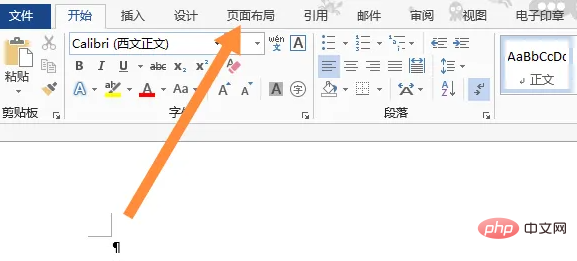
2. Klicken Sie auf Papierausrichtung.
Klicken Sie im Seitenlayout-Menüband auf die Option „Papierausrichtung“.
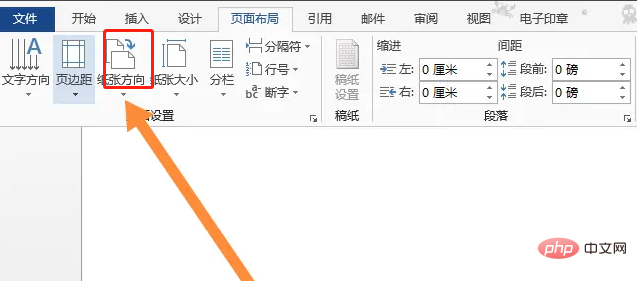
3. Wählen Sie die Papierausrichtung
Wählen Sie im sich öffnenden Optionsmenü die Papierausrichtung und klicken Sie auf „Querformat“ oder „Hochformat“.
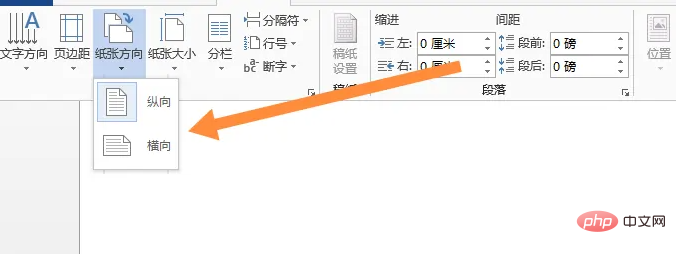
Erweiterte Kenntnisse: So legen Sie unterschiedliche Papierrichtungen für Seiten im selben Dokument fest
Beim Bearbeiten eines Dokuments müssen wir möglicherweise unterschiedliche Papierrichtungen für verschiedene Seiten festlegen. Nachfolgend erhalten Sie Schauen Sie sich die Lösung an.
Anwendungsszenario
Das unten gezeigte Dokument hat insgesamt zwei Seiten. Wir möchten die Papierausrichtung der ersten Seite auf „Hochformat“ und die Papierausrichtung der zweiten Seite auf „Querformat“ einstellen.
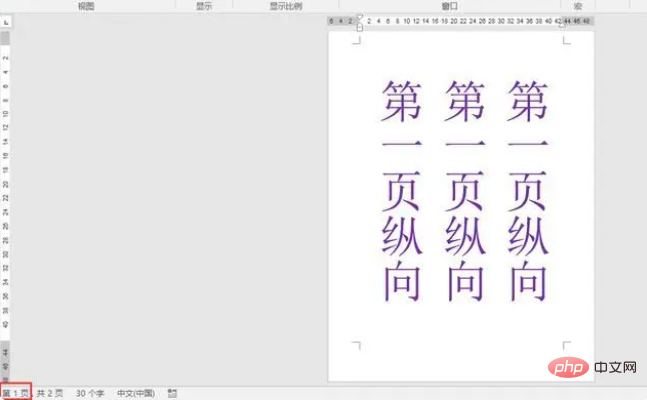
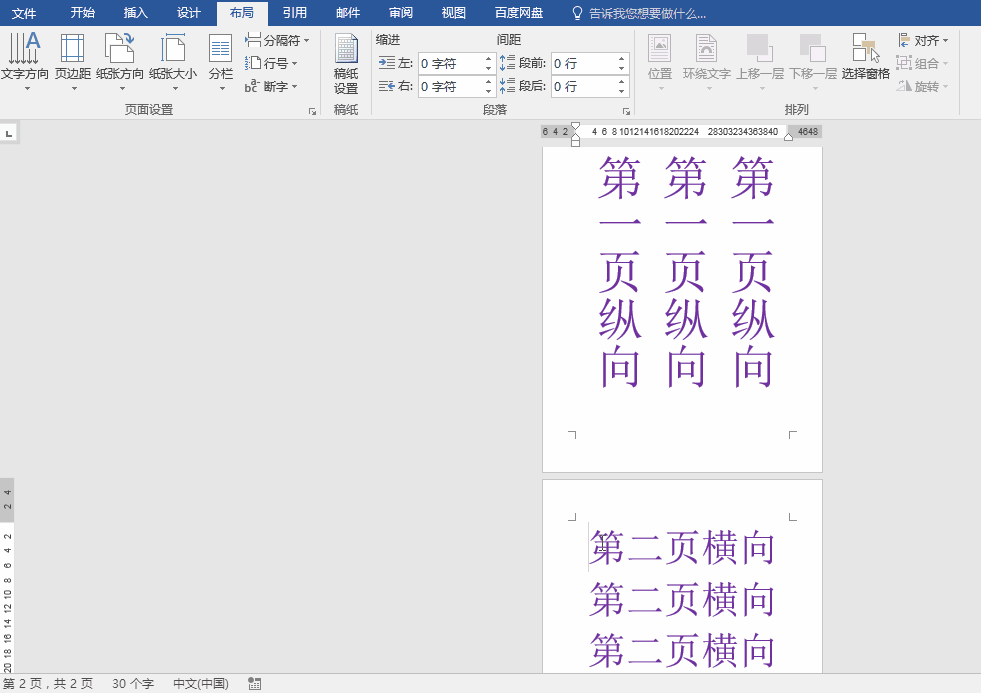
Vorgehensweise
1. Positionieren Sie den Mauszeiger an der Startposition der zweiten Seite des Dokuments und klicken Sie auf die Schaltfläche „Trennzeichen“ in der Registerkarte „Layout“ „Seiteneinstellungen“. Wählen Sie in der Funktionsgruppe „Nächste Seite“ unter „Abschnittsumbruch“ in der Dropdown-Liste aus.
(Nach dem Einfügen von „nächste Seite“ und „Abschnittsumbruch“ können die Seiten vor und nach dem „Abschnittsumbruch“ unabhängig voneinander festgelegt werden.)
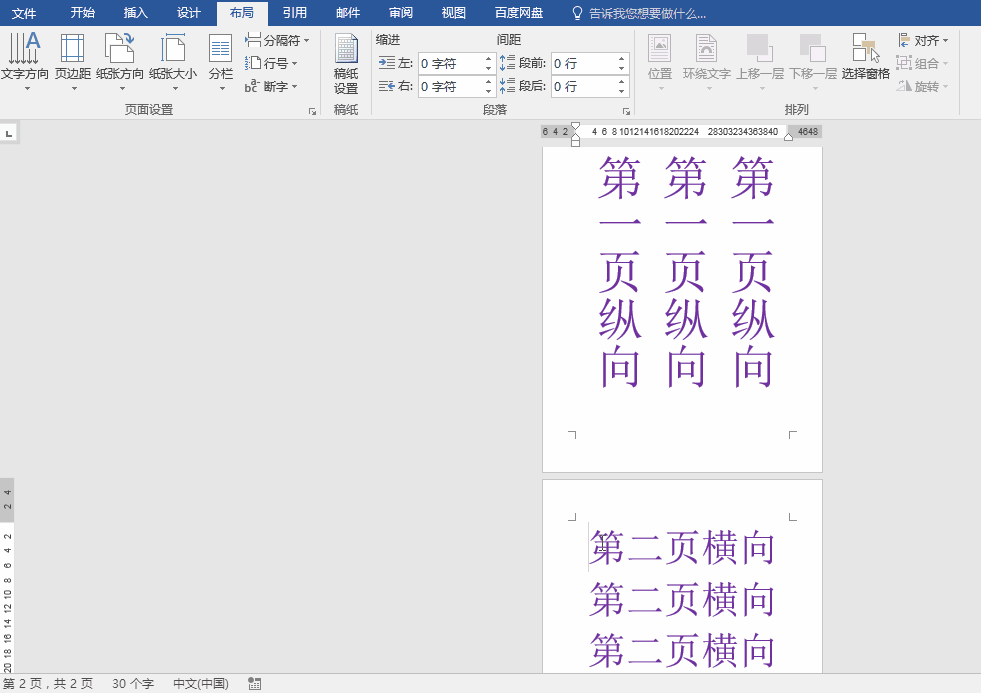
2. Fahren Sie auf der Registerkarte „Layout“ fort. Klicken Sie auf die Schaltfläche „ Klicken Sie in der Funktionsgruppe „Einstellungen“ auf die Schaltfläche „Papierausrichtung“ und wählen Sie in der Dropdown-Liste „Querformat“ aus, damit die zweite Seite die Ausrichtung „Querformat“ erhält.
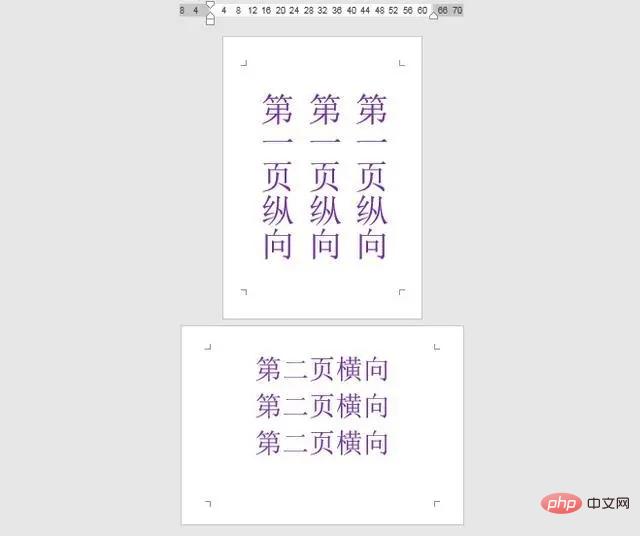
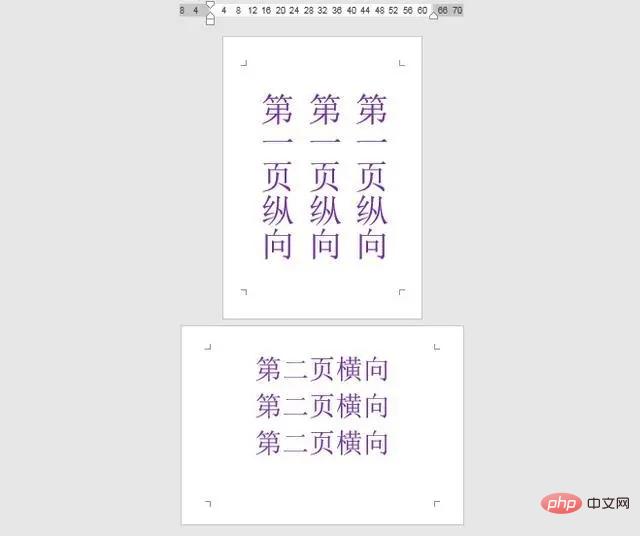
Weitere Informationen zu diesem Thema finden Sie in der Spalte „FAQ“!
Das obige ist der detaillierte Inhalt vonSo legen Sie die Papierausrichtung in Word fest. Für weitere Informationen folgen Sie bitte anderen verwandten Artikeln auf der PHP chinesischen Website!
 So ändern Sie die Hintergrundfarbe eines Wortes in Weiß
So ändern Sie die Hintergrundfarbe eines Wortes in Weiß
 So löschen Sie die letzte leere Seite in Word
So löschen Sie die letzte leere Seite in Word
 Warum kann ich die letzte leere Seite in Word nicht löschen?
Warum kann ich die letzte leere Seite in Word nicht löschen?
 Eine einzelne Word-Seite ändert die Papierausrichtung
Eine einzelne Word-Seite ändert die Papierausrichtung
 Wort zu ppt
Wort zu ppt
 Die Seitenzahl von Word beginnt auf der dritten Seite als 1 Tutorial
Die Seitenzahl von Word beginnt auf der dritten Seite als 1 Tutorial
 Tutorial zum Zusammenführen mehrerer Wörter zu einem Wort
Tutorial zum Zusammenführen mehrerer Wörter zu einem Wort
 Tabelle zum Einfügen von Wörtern
Tabelle zum Einfügen von Wörtern